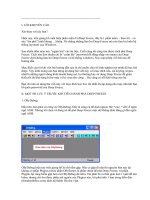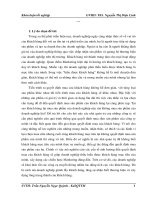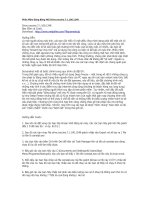Phan Mem Dong Bang Moi Drive
Bạn đang xem bản rút gọn của tài liệu. Xem và tải ngay bản đầy đủ của tài liệu tại đây (55.52 KB, 3 trang )
Phần Mềm Đóng Băng Mới Drive.vaccine.7.1.100.1248
Drive.vaccine.7.1.100.1248
Bao Gồm cả Crack.
Download : />Hướng Dẫn:
Là một người dùng máy tính, các bạn cần hiểu rõ một điều rằng mình đang phải đối mặt với vô
số các vấn nạn trong thế giới ảo, từ việc bị tin tặc tấn công, virus và sâu máy tính phá hủy dữ
liệu cho đến việc bị kẻ xấu tháo gỡ chương trình hoặc xóa tài liệu mật. Dĩ nhiên, các bạn sẽ
không “khoanh tay chịu trói” mà sử dụng mọi công cụ hiện có để bảo vệ máy tính. Phần mềm
chống virus, diệt spyware hay tường lửa? Giải pháp nào cũng có những mặt hạn chế nhất định,
đặc biệt là phần mềm phòng chống virus máy tính. Thông thường, chúng cần phải được cập nhật
thì mới phát huy được tác dụng. Còn tường lửa ư? Chưa chắc đã không để “lọt lưới”. Ngoài ra,
những công cụ này có thể sẽ khiến cho máy tính của các bạn chạy rất chậm do chúng quét quá
kỹ hoặc ngốn quá nhiều bộ nhớ máy tính…
Screenshot một số bước chính trong quy trình cài đặt DV.
Trong thời gian qua, đã có nhiều người sử dụng Deep Freeze – một trong số rất ít những công cụ
cho phép tự động reset trạng thái nguyên thủy của PC ngay sau khi các bạn restart máy tính, bất
kể nó có bị sự cố gì mới đi nữa (bị lén cài đặt spyware, xóa dữ liệu, cài đặt chương trình mới,
v.v ). Chương trình này đã chứng minh được tính tiện dụng và an toàn, đặc biệt là đối với
những máy tính ở các điểm truy cập Internet công cộng (thường bị khách hàng vọc lung tung)
hoặc máy tính của những người thích sưu tập và test phần mềm. Tuy nhiên, mới đây đã xuất
hiện một giải pháp “đóng băng” mới cho PC được mang tên DV, có nguyên lý hoạt động tương
tự như Deep Freeze nhưng tốc độ xử lý lại nhanh hơn (rút ngắn thời gian nạp chương trình mỗi
khi mở máy) đồng thời có thể chạy ở chế độ nền và không hiển thị biểu tượng nhằm tránh bị kẻ
xấu phát hiện. Chương trình cũng tích hợp tính năng chống tháo gỡ trái phép nếu như không
được nhập đúng mật khẩu. Với DV, máy tính của các bạn sẽ được “tiêm chủng” toàn diện và đủ
sức “miễn nhiễm” trước mọi “bệnh tật” trong thế giới số.
Hướng dẫn Crack:
1. Sau khi cài đặt xong các bạn hãy khoan khởi động lại máy. Các các bạn hãy giải nén file patch
đến 1 ổ điã nào đó : ví dụ: là ổ E:\
2. Sau đó các bạn chạy file drive.vaccine.7.1.100.1248-patch nhấp vào Export nó sẽ tạo ra 1 file
có tên là censtat.exe
3. các bạn hãy vào bấm Ctrl+Alt+Del để hiện cái Task Manager lên và tắt cái censtat.exe đang
chạy đi lúc đó mới làm tiếp được.
4. Bây giờ các các bạn hãy vào C:\Documents and Settings\All Users\Start
Menu\Programs\Startuplúc này các bạn sẽ thấy 1 file tên censtat.exe cái file này là chưa crack.
5. Đến đây các bạn hãy chép cái file censtat.exe mà file patch đã tạo ra hồi nảy ở ổ E:\ chép đè
lên file vừa rùi. Sau đó các bạn hãy nhấp vào nó để chạy và các bạn sẽ thấy nó chạy ở khay hệ
thống.
6. Bây giờ các các bạn hãy nhấp nút phải vào biểu tượng của nó ở khay hệ thống xem thử nó có
đòi reg nữa hay không ? Thật là cool đúng không ! He he!
drive.vaccine.7.1.100.1248 Cracked.
Có thể cập nhật bản Setup mới hơn ở trang chủ!
1. Trước khi cài đặt chương trình, cần lưu ý các các bạn một số vấn đề như sau. Hãy sao lưu dự
phòng tất cả những dữ liệu quan trọng và ổ đĩa hệ thống (có thể dùng Norton Symantec Ghost).
Trong suốt quá trình cài đặt DV, các bạn hãy cẩn trọng và nên ghi lại những thông tin nhạy cảm
như mật khẩu và tổ hợp phím tắt để mở chương trình nếu như các bạn không muốn gặp phải rắc
rối lớn về sau. Hãy thực hiện chậm rãi và chính xác theo những gì được hướng dẫn. Đừng vọc
lung tung những tính năng chuyên sâu nếu như chưa thật hiểu rõ nguyên lý hoạt động của
chương trình. Tốt nhất là nên cài đặt với những thiết lập kiến nghị. Cuối cùng, các bạn nên sử
dụng mọi công cụ hiện có để quét thật sạch virus trên máy tính, tháo gỡ spyware/adware và dọn
rác máy tính để PC thật sự khỏe mạnh rồi mới tiến hành đóng băng cho nó.
2. Hãy nhấp đúp chuột vào tập tin DriveVaccineInst.exe vừa được tải về, nhấn nút Next, đánh
dấu chọn trước mục I accept the terms of the license agreement, nhấn nút Next rồi xác định 1
trong 2 loại cài đặt chương trình bao gồm cài đặt mặc định (mục Default Settings) (nếu chọn loại
cài đặt này thì DV sẽ thực hiện việc đóng băng để bảo vệ mọi ổ đĩa trên máy tính) hoặc cài đặt
thủ công (mục Manually set installation options) (nếu chọn loại cài đặt này thì DV sẽ thực hiện
việc đóng băng chỉ ổ đĩa hệ thống).
3. Việc nên chọn loại cài đặt nào là tùy thuộc vào nhu cầu khai thác của các bạn. Thông thường,
loại cài đặt mặc định có thể sử dụng cho các máy tính tại các điểm truy cập Internet công cộng –
nơi mà nhu cầu về lưu trữ dữ liệu là không cần thiết. Còn nếu như các bạn đang sử dụng máy
tính cá nhân thì nên chọn loại cài đặt thủ công để bảo vệ ổ đĩa hệ thống đồng thời vẫn lưu trữ
được dữ liệu trên những ổ đĩa cứng còn lại.
4. Trong bài viết, chỉ giới thiệu loại cài đặt này. Hãy nhấp chuột vào mục Manually set installation
options, nhấn nút Next, đánh dấu kiểm trước hai tùy chọn phổ dụng là Configure Storage File
settings (để cấu hình các thiết lập về lưu trữ dữ liệu) và Customize Hot Key (để tùy biến phím tắt
cho chương trình), nhấn nút Next, chọn Install, chờ cho đến khi xuất hiện hộp thoại Create
Password thì nhập vào một mật khẩu dùng để bảo vệ chương trình trong các mục Enter
Password và Verify Password, nhấn nút Next, đánh dấu kiểm trước một hoặc nhiều ổ đĩa mà các
bạn muốn đóng băng trong hộp thoại Create Storage Files (ổ đĩa hệ thống sẽ được tự động đánh
dấu chọn bắt buộc), nhấn nút Continue, di chuyển thanh trượt để xác định dung lượng lưu trữ
cho tập tin hệ thống của chương trình (dung lượng này sẽ được sử dụng để quản lý tất cả những
thay đổi tạm thời trên máy tính) hoặc nhấn tiếp nút Create Storage Area để tiếp tục (chương
trình sẽ tự động thiết lập dung lượng theo hướng tối ưu nhất), gán một tổ hợp phím tắt được
dùng để mở nhanh chương trình trong hộp thoại Create Hot Key (tổ hợp phím mặc định sẽ là
Ctrl+Alt+F10), nhấn nút OK rồi chọn Finish để khởi động lại máy tính.
5. Biểu tượng có hình chiếc kim tiêm màu đỏ của DV sẽ xuất hiện trên System tray. Lúc này tính
năng của chương trình chưa được kích hoạt. Để kích hoạt tính năng bảo vệ máy tính, các bạn
hãy nhấp đúp chuột vào biểu tượng này, chọn Enable rồi nhấn nút Reboot now để khởi động lại
máy tính.
6. Bây giờ thì biểu tượng của chương trình sẽ biến mất khỏi System tray nhằm tránh bị kẻ xấu
phát hiện, đăng nhập trái phép để chỉnh sửa hoặc tháo gỡ DV. Tính năng bảo vệ máy tính cũng
đã được kích hoạt. các bạn hãy thử cài đặt, chép thêm vào hoặc xóa bớt một số dữ liệu trên ổ
đĩa hệ thống rồi khởi động lại máy tính để xem điều gì sẽ xảy ra. Kỳ diệu thay, mọi dữ liệu gốc
của ổ đĩa hệ thống đã được trả về nguyên vẹn (không tập tin nào bị mất và cũng không có
chương trình mới nào được cài đặt). Dĩ nhiên, mọi hoạt động lưu trữ dữ liệu trên những ổ đĩa
cứng còn lại sẽ không bị ảnh hưởng của DV.
7. Khi muốn cài đặt một phần mềm mới lên ổ đĩa hệ thống, các bạn cần phải tắt kích hoạt tính
năng đóng băng của DV. Để thực hiện được yêu cầu này, các bạn hãy ấn tổ hợp phím tắt mà
mình đã thiết lập trong lúc cài đặt chương trình. Biểu tượng có hình chiếc kim tiêm màu xanh lá
cây của DV sẽ xuất hiện trên System tray. Hãy nhấp đúp chuột vào biểu tượng này, nhập vào
mật khẩu tương ứng, chọn Disable rồi nhấn nút Reboot now để khởi động lại máy tính. Sau khi
đã cài đặt xong một phần mềm mới, các bạn đừng quên thực hiện các thao tác như trong mục 5
để thực hiện việc đóng băng lại cho máy tính.
8. Một trong những nét độc đáo nhất của chương trình đó là khả năng chống tháo gỡ trái phép
DV ra khỏi máy tính. Nếu muốn tháo gỡ, các bạn cần tắt kích hoạt tính năng bảo vệ máy tính và
phải sử dụng đúng mật khẩu.